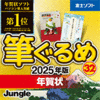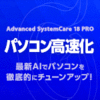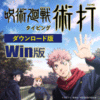ダウンロードソフトウェア販売のベクターPCショップで手に入れよう!見たまま録画6 DL版
VectorPCShopのトップページへ
- 現在地
- PCショップ(Windowsトップ) > 見たまま録画6 DL版
見たまま録画6
『見たまま録画6』は、パソコン上で再生されている映像を録画するソフトです。 録画する範囲を指定し、録画開始ボタンをクリックするかんたんな操作で、 録画データは、iTunesへの自動転送に加え、新たにAndroid端末への転送も可能。 録画した映像は動画ファイル(MPEG4/MPEG1)や音声ファイル(MP3)でパソコン内に保存、 『見たまま録画6』でパソコンの映像を見たまま録画! こんな方におすすめ!便利!
新機能
オンライン会議など双方向の録画・録音に対応ZoomやSkypeなどでの会話内容を録画・録音していつでも確認ができます。 iPhone15 Plus/iPhone15 Pro Max/iPhone14 Pro Maxの画面サイズに対応録画した映像を最新iPhoneの画面サイズに合わせて変換・出力することができます。 Android端末への転送に対応新たにAndroid端末への自動転送に対応しました。 カウントダウン機能で録画タイミングを設定録画に必要な容量(※)やHDDの空き容量の表示※画面サイズなどの設定内容から、1分間の録画に必要な容量を計算表示 録画リスト録画データが一覧表示され、リストの中から目的の動画を選択して 主な機能最新Windows OS「Windows 11」対応Windows11とWindows10でお使いいただけます。 すぐに録画できる!録画範囲を設定して録画開始ボタンをクリックするだけのかんたん操作ですぐに録画することができます。
録画したデータは録画リストからパソコンへの保存、iTunesやAndroid端末への転送が可能録画リストより出力したいデータを選択後、動画ファイル(MPEG4/MPEG1)形式での保存や、 また、パソコン内の指定場所への保存のほか、iTunesやAndroid端末への自動転送ができます。 オンライン会議など双方向での録画・録音ZoomやSkypeなどのオンライン会議を録画・録音できるようになりました。 録画に必要な容量やハードディスク残量の表示画面サイズなどから1分間の録画容量の目安や、ハードディスクの空き容量が表示されるようになりました。 録画の一時停止と再開録画の途中で一時停止や録画を再開することができ、保存する際は一つのファイルにまとめて保存されます。 タイマー機能設定した開始時刻に自動的に録画が開始され、終了時刻に自動的に録画が終了します。 録画までのカウントダウン設定録画ボタンをクリックした後から録画開始までの時間を設定できます。 選べる動画サイズ、保存形式録画した動画を設定した大きさそのままのサイズ(指定範囲サイズ)で保存できるほか、 変換サイズ(詳細につきましてはホームページにてご確認ください) 動画の音声のみ保存動画の音声のみやマイクの音を音声ファイル(MP3)で保存できます。 その他便利な機能画面表示の切り替え マウスカーソル設定 ショートカット操作 動作環境
|
PCショップからのオススメ
| ||||||||||||||||